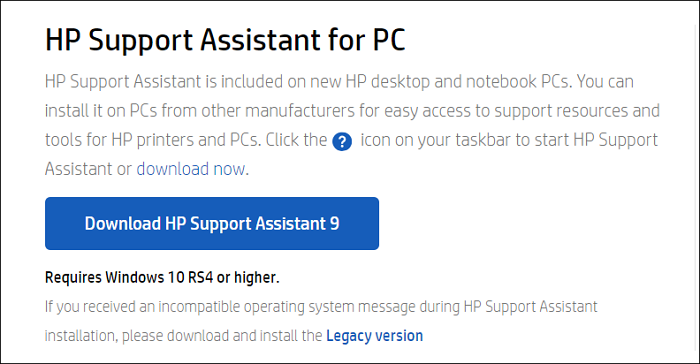- Scoprire EaseUS
- Chi Siamo
- Recensioni & Premi
- Contatta EaseUS
Cosa dovresti fare quando lo spazio su disco è insufficiente ma non c'è nulla da eliminare [Guida completa]
30/03/2024 Modificato Gestione della Partizione
Sommario:
Cosa dovresti fare quando lo spazio su disco è insufficiente ma non c'è nulla da eliminare? Questo articolo fornisce quattro soluzioni per rimuovere questo problema e introduce un gestore disco professionale per aiutarti a gestire la partizione del disco.
In questa pagina scoprirai perché si verifica un problema di spazio su disco insufficiente ma non c'è nulla da eliminare e quattro metodi per aiutarti a risolvere questo problema:
Ricevi costantemente notifiche che indicano che il tuo disco locale sta esaurendo lo spazio mentre non ci sono molti file da eliminare? Questa è una domanda frequente tra gli utenti Windows. Questo articolo fornisce quattro soluzioni per risolvere questo problema. Innanzitutto, scopriamo perché lo spazio su disco è insufficiente ma non c'è nulla da eliminare.
Quando si parla di spazio su disco insufficiente, il primo pensiero potrebbe essere quello di eliminare i file salvati sul disco locale, cosa che di solito funziona quando ci sono troppi file sull'unità. In questo momento potresti ricevere i seguenti messaggi:
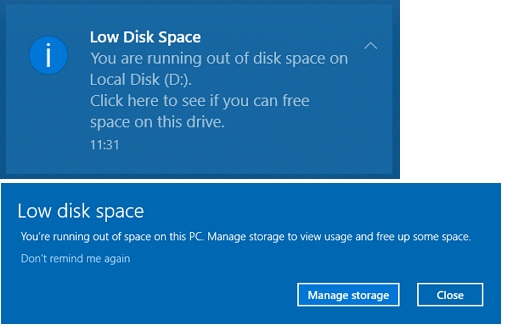
Ma se non hai molti file archiviati sul disco rigido, potresti chiederti: " Cosa occupa spazio sul mio disco rigido su Windows 7/10/11 ? Troverai la risposta in questa sezione.
Le ragioni sono le seguenti:
Inoltre, questi file occupano molto spazio di archiviazione ma non vengono visualizzati direttamente sul disco, quindi non sembrano molti file da eliminare.
Tuttavia, come possiamo eliminare questi file per eliminare il problema "Spazio su disco insufficiente ma nessun file da eliminare"?
Leggi anche:
Come risolvere lo spazio su disco insufficiente di HP Stream [funzionante al 100%]
Questo passaggio affronterà il problema comune dello "Spazio su disco insufficiente per HP Stream". Scopri soluzioni pratiche e suggerimenti per gestire e ottimizzare lo storage del tuo HP Stream.
Dopo aver scoperto perché stai esaurendo lo spazio su disco ma non hai nulla da eliminare, è tempo di imparare come liberare spazio su disco. Abbiamo elencato 4 delle soluzioni più efficaci per te, con passaggi dettagliati per ciascun metodo. I quattro metodi sono:
Metodo 1. Estendi la partizione
Metodo 2. Mostra i file nascosti da eliminare
Metodo 3. Esegui Pulizia disco
Metodo 4. Elimina il punto di ripristino del sistema
Ora cominciamo con quello consigliato. Nella correzione 1, otterrai un gestore disco professionale, EaseUS Partition Master Professional. Vediamo come aiuta con problemi di spazio su disco insufficiente.
EaseUS Partition Master può estendere facilmente la tua partizione e puoi eseguire la tua azione con l'aiuto delle sue istruzioni. Quindi, puoi ottenere più spazio su disco tramite esso. La sua interfaccia chiara ne semplifica l'utilizzo ed è compatibile con Windows 11/10/8.1/7, Windows XP e Windows Vista, quindi scaricalo ed estendi la partizione per risolvere il problema "spazio su disco insufficiente ma nulla da eliminare".
Passaggio 1. Individua la partizione di destinazione.
Vai a Partition Manager, individua la partizione di destinazione e seleziona "Ridimensiona/Sposta".
Passaggio 2. Estendi la partizione di destinazione.
Trascina il pannello della partizione verso destra o verso sinistra per aggiungere lo spazio non allocato nella partizione corrente e fai clic su "OK" per confermare.
Opzione extra: ottieni spazio da un'altra unità
Se non c'è abbastanza spazio non allocato sul tuo disco, fai clic con il pulsante destro del mouse su una partizione grande con spazio libero sufficiente, seleziona "Alloca spazio".
Quindi seleziona la partizione di destinazione che desideri estendere allo spazio assegnato alla colonna.
Passaggio 3. Eseguire le operazioni per estendere la partizione.
Trascina i punti della partizione di destinazione nello spazio non allocato e fai clic su "OK".
Quindi fare clic sul pulsante "Esegui attività" e fare clic su "Applica" per mantenere tutte le modifiche.
Dopo questo processo, puoi estendere la tua partizione. Inoltre, EaseUS Partition Master è molto più di un semplice gestore di dischi per Windows e ha molte altre funzionalità. Impariamo di più a riguardo.
Altre caratteristiche di EaseUS Partition Master:
Se riscontri problemi di spazio su disco insufficiente o altri problemi di gestione del disco, puoi scaricare EaseUS Partition Master per aiutarti.
I file nascosti occupano spazio di archiviazione, ma non vengono visualizzati sul disco. Tutto quello che dobbiamo fare è rendere visibili i file nascosti, quindi possiamo eliminare liberamente i file nascosti non necessari per liberare spazio sul disco rigido .
Passaggio 1. Fai clic su "Questo PC" sul desktop e trova "Visualizza".
Passaggio 2. Scegli "Mostra" e fai clic su "Elementi nascosti".
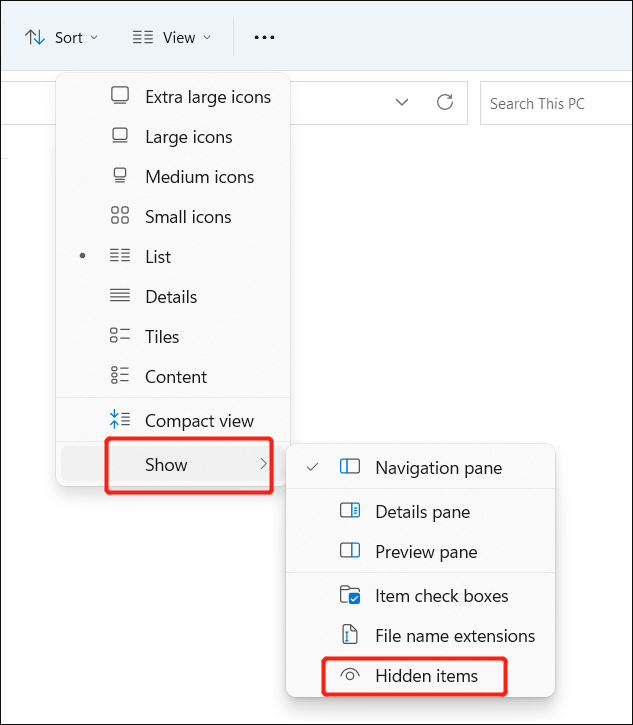
Passaggio 3. Ora puoi individuare gli elementi nascosti ed eliminare i file non necessari.
A proposito, fai clic sul collegamento seguente se riscontri problemi come:
Windows è dotato di numerosi strumenti per aiutare gli utenti a mantenere i computer in ordine. Pulizia disco è una di queste utili utilità, che consente agli utenti di eliminare file temporanei. Segui i passaggi per eliminare i file temporanei.
Passo 1. Fai clic su "Questo PC" e scegli il disco rigido di destinazione.
Passaggio 2. Fare clic con il pulsante destro del mouse sul disco rigido, selezionare "Proprietà" e fare clic su "Pulizia disco".
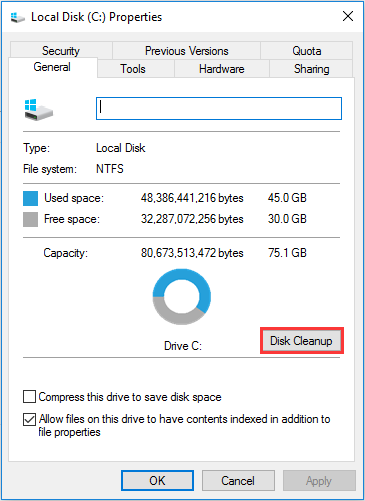
Passaggio 3. Scegli i file che desideri eliminare e fai clic su "OK".
L'unità C ha meno spazio su disco, mentre memorizza sempre molto, quindi è sempre a corto di spazio. Windows aiuta a eseguire regolarmente il backup del sistema, quindi questi file di backup occuperanno spazio su disco. È possibile eliminare tutti i file di backup tranne l'ultimo punto di ripristino. In questo modo, puoi ripristinare il tuo computer alla versione più recente quando il sistema fallisce.
Passaggio 1. Fare clic con il pulsante destro del mouse sull'unità C in "Questo PC" e selezionare "Proprietà".
Passo 2. Fai clic su "Pulizia disco" nella nuova finestra.
Passo 3. Quindi seleziona "Altre opzioni", quindi seleziona "Ripulisci" in "Ripristino configurazione di sistema e copie shadow".
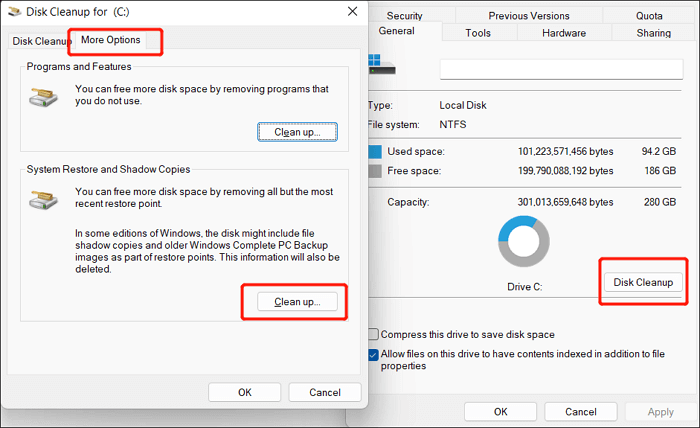
L'uso quotidiano può generare molti file temporanei e nascosti, che occupano lo spazio su disco. Pertanto, otterrai problemi relativi allo spazio su disco insufficiente. Questo articolo fornisce quattro soluzioni per risolvere i problemi di spazio su disco insufficiente, ma nulla per eliminare i problemi e, tra le quattro soluzioni, l'estensione della partizione è la più efficace e può aiutarti a ottenere immediatamente più spazio su disco.
Potrebbe piacerti anche quanto segue:
A proposito, puoi continuare a leggere se ricevi altre domande relative allo spazio su disco insufficiente sul disco rigido.
Sai come risolvere i problemi di "spazio su disco insufficiente ma nulla da eliminare"? Questa parte elenca alcune ulteriori domande per aiutarti a saperne di più.
1. Come posso liberare spazio quando non c'è nulla da eliminare?
Per rimuovere questo errore, puoi eliminare i file nascosti, i file temporanei e i backup di sistema.
2. Perché l'unità C è piena ma non ci sono file?
Esistono diverse cause per questo problema:
3. Cosa occupa tutto il mio spazio nell'unità C?
L'unità C memorizza sempre i seguenti file:
Articoli Relativi:
Puoi convertire Basic in Dynamic in Windows 11? Sì, ecco la guida
Aria - 04/03/2024
Aria - 09/01/2024
Modi principali per risolvere l'utilizzo disco 100% su Windows 10
Elsa - 21/03/2024
HDD rigenerator crack chiave seriale o alternativa di software gratuito & Sicuro
Grazia - 15/12/2023
Come partizionare un disco rigido su Windows 10/8/7
Trova le risposte alle domande più comuni.